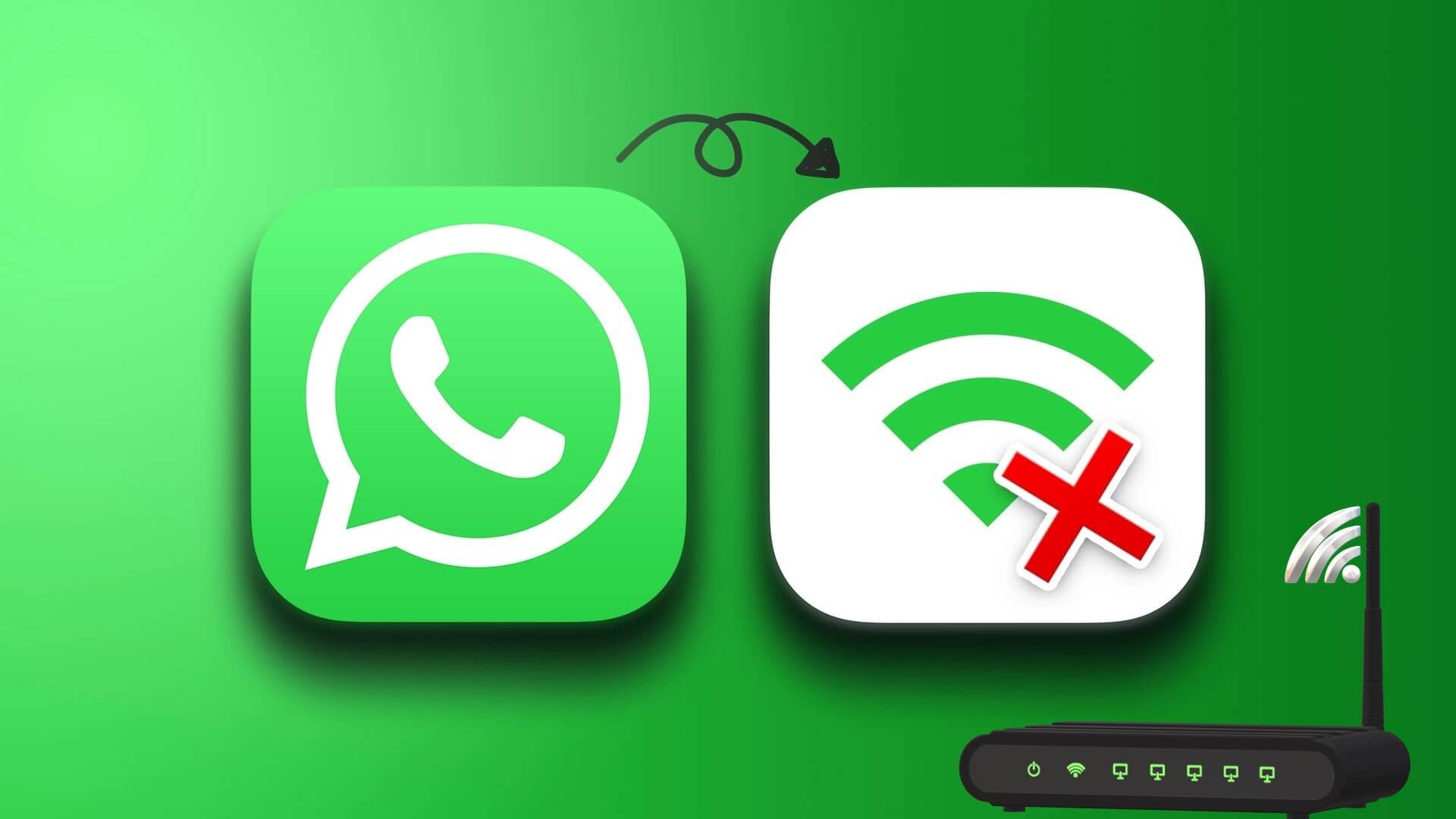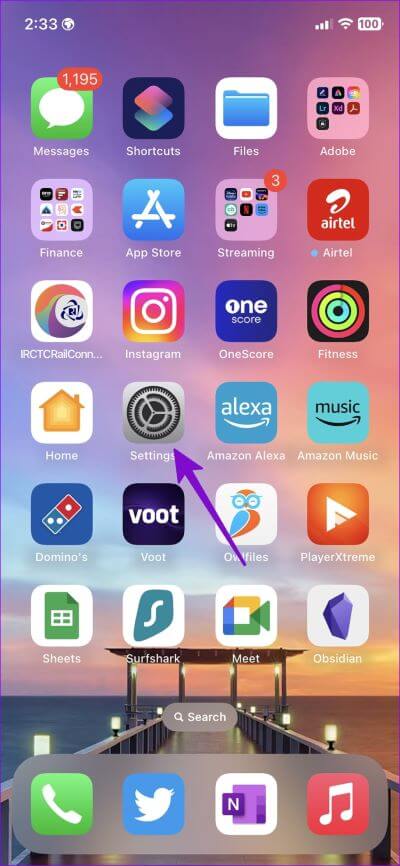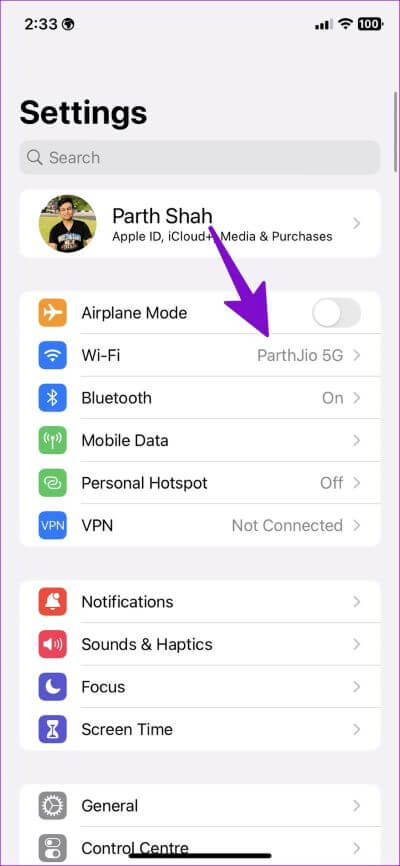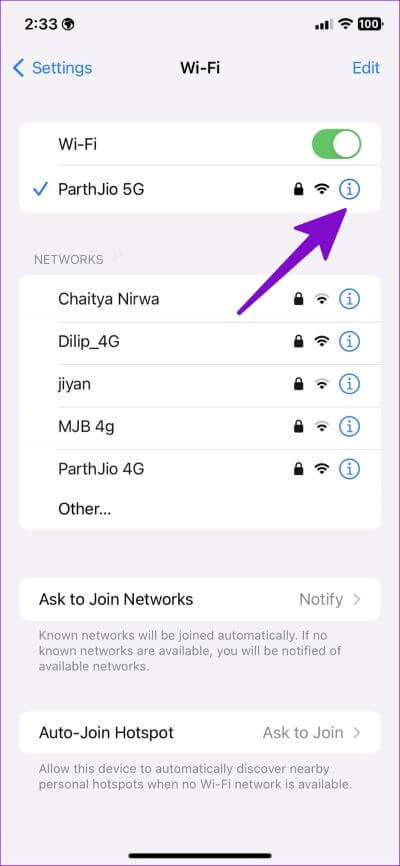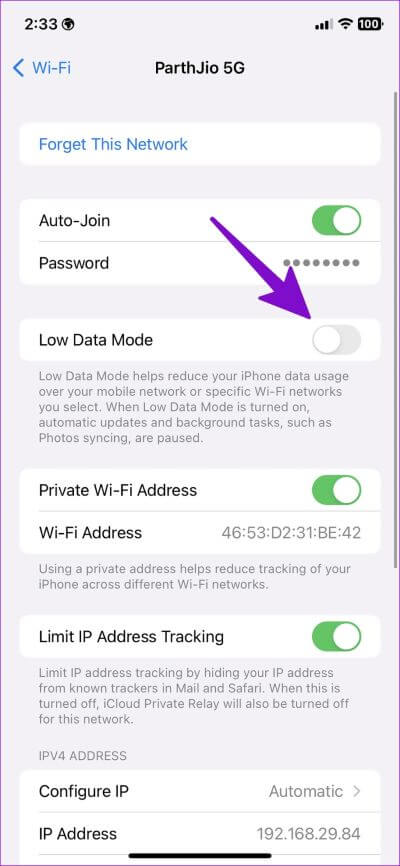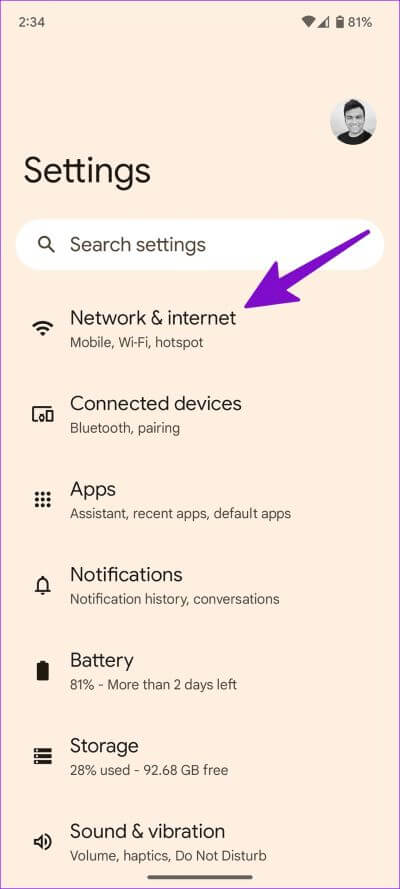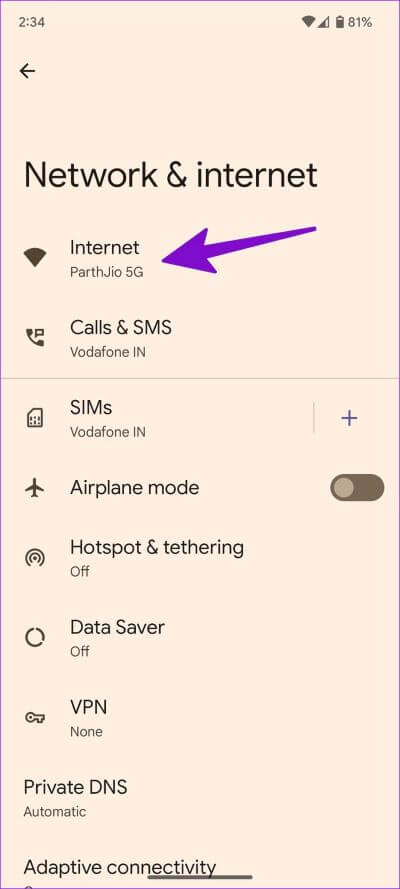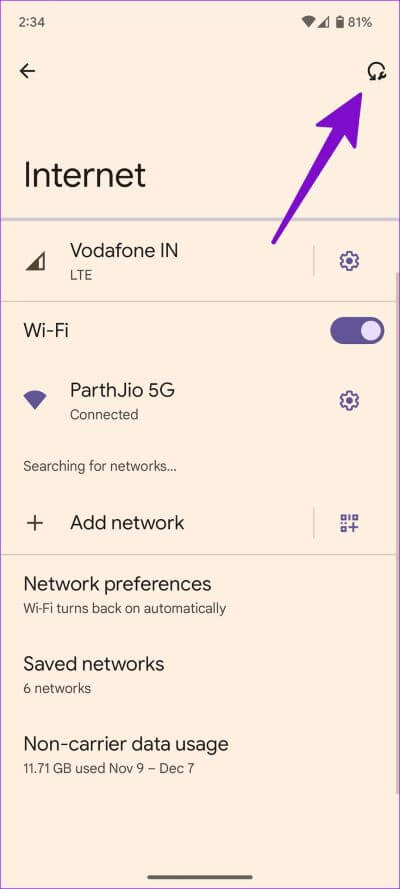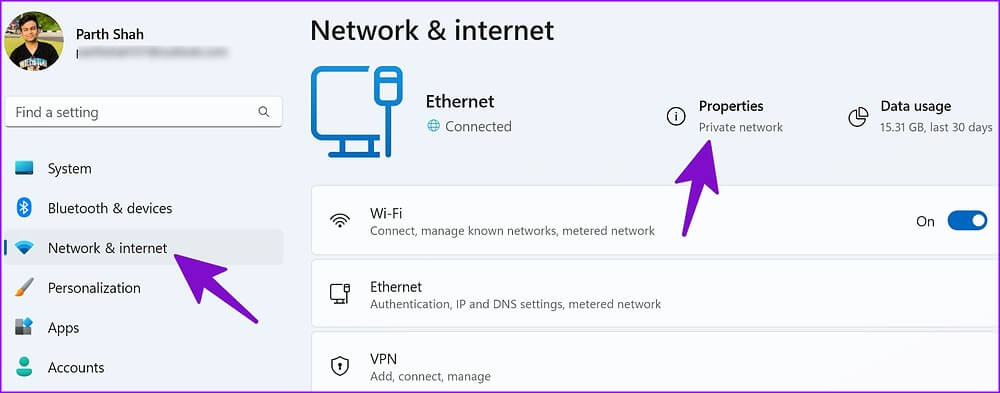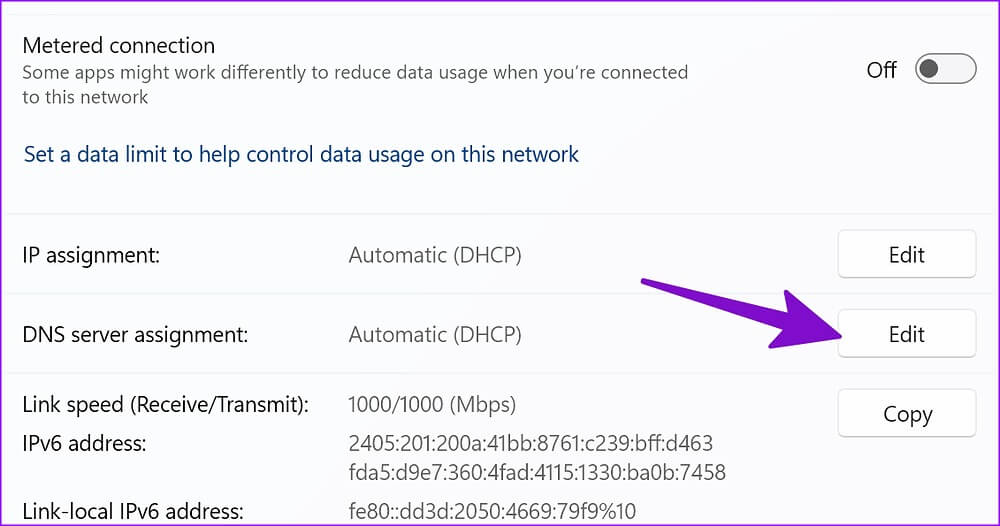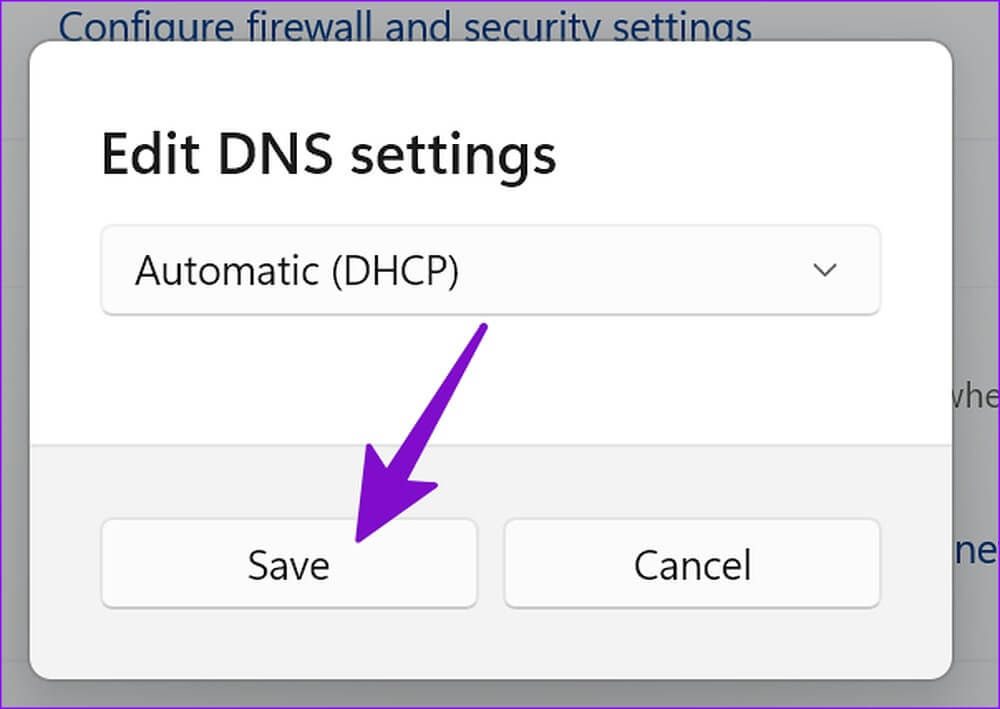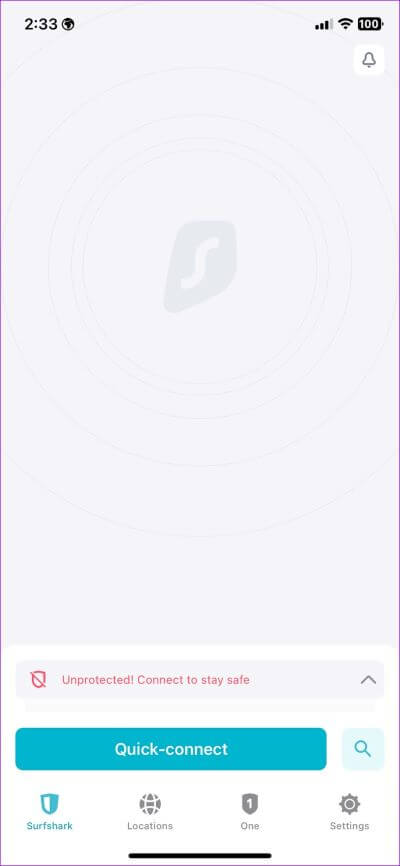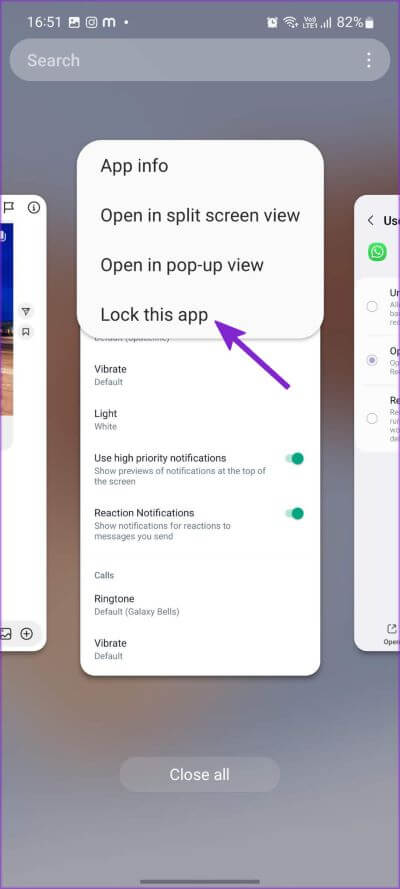Les 9 meilleures façons de réparer WhatsApp ne fonctionne pas sur le Wi-Fi
WhatsApp continue de faire exploser la concurrence avec de nouvelles fonctionnalités Comme les communautés وSondages et Avatars. Mais tous les nouveaux modules complémentaires ne sont pas pertinents lorsque L'application ne parvient pas à effectuer les tâches de base. Parfois, L'application cesse de fonctionner sur le Wi-Fi mais fonctionne normalement sur les données mobiles. Voici les meilleures façons de réparer WhatsApp qui ne fonctionne pas sur le Wi-Fi.
Vous vous connectez généralement à un réseau Wi-Fi domestique ou professionnel pour enregistrer les données cellulaires. Ne pas recevoir WhatsApp ou envoyer des messages sur le Wi-Fi cause des désagréments. Avant d'activer les données mobiles, utilisez les astuces ci-dessous pour résoudre le problème lorsque WhatsApp ne fonctionne pas sur le Wi-Fi.
1. Vérifiez votre connexion WI-FI
Vous devez d'abord vérifier la connexion Wi-Fi. Si vous rencontrez des problèmes avec toutes les applications installées sur votre téléphone, le problème vient du Wi-Fi, pas de WhatsApp. Vous pouvez redémarrer et mettre à jour le micrologiciel du routeur pour résoudre le problème.
Vous pouvez également vérifier votre plan Wi-Fi et payer les cotisations restantes. Si vous utilisez un routeur Wi-Fi double bande, connectez-vous à la fréquence Wi-Fi 5 GHz pour obtenir des vitesses Internet fiables et rapides.
2. Désactiver le mode de données faibles pour le WI-FI (iPhone)
Lorsque le mode de données faibles est activé, iOS désactive les mises à jour automatiques et les tâches en arrière-plan telles que la synchronisation et le téléchargement de photos. Cela peut également interférer avec les fonctions de WhatsApp. Vous pouvez désactiver le mode données faibles pour votre connexion Wi-Fi préférée.
Étape 1: Ouvert Paramètres Sur ton iPhone
Étape 2: Sélectionnez une liste "Wifi".
Étape 3: Clique sur "JE" pour ouvrir le menu d'informations.
Étape 4: Désactivez la bascule à côté d'une option « Mode de données faibles ».
3. Réinitialiser la connexion réseau (ANDROID)
Vous pouvez réinitialiser la connexion réseau à partir du menu des paramètres Android et résoudre des problèmes tels que WhatsApp ne fonctionnant pas sur le Wi-Fi.
Étape 1: Ouvert Paramètres Sur ton téléphone
Étape 2: Sélectionnez “Réseau et Internet ».
Étape 3: Clique sur Internet.
Étape 4: Clique sur Icône de réinitialisation dans le coin supérieur droit pour réinitialiser la connexion réseau.
4. Supprimer les serveurs DNS personnalisés (bureau)
WhatsApp ne fonctionne-t-il pas sur le Wi-Fi de bureau ? Les paramètres DNS personnalisés peuvent bloquer le trafic et affecter les fonctionnalités Web de WhatsApp. Suivez les étapes ci-dessous pour définir les paramètres DNS par défaut.
Étape 1: Clique sur Touche Windows + I Pour ouvrir une application Paramètres.
Étape 2: Cliquez Réseau et internet dans la barre latérale de gauche et cliquez sur Propriétés dans le volet de gauche.
Étape 3: Sélectionnez le bouton d'édition à côté "Configuration d'un serveur DNS".
Étape 4: Cliquez "automatiquedans le menu déroulant et appuyez sur Sauvegarder.
5. Utilisez une connexion VPN
Si votre fournisseur d'accès Internet (FAI) local bloque WhatsApp pour une raison quelconque, l'application ne fonctionnera pas en Wi-Fi. Si vous souhaitez toujours utiliser WhatsApp, vous devrez vous connecter à un VPN et changer votre adresse IP.
Vous pouvez ouvrir votre application VPN préférée sur iPhone ou Android et vous connecter à une autre zone où WhatsApp fonctionne correctement.
6. VERROUILLER WHATSAPP en arrière-plan (ANDROID)
Les téléphones de Samsung, Vivo et Oppo tuent les applications inactives en arrière-plan pour économiser la batterie. Vous pouvez verrouiller L'application pour éviter qu'elle ne se ferme de force comme ça. C'est ce que vous devez faire.
Étape 1: Ouvrir un menu Tâches multiples Sur votre téléphone Android.
Étape 2: Appui long sur Icône de l'application WhatsApp Et sélectionnez Verrouillez cette application.
Les astuces système pour économiser la batterie ne fonctionneront pas sur WhatsApp et continueront de fonctionner sans aucun problème.
7. VÉRIFIER LE STATUT DE WHATSAPP
Si les serveurs WhatsApp connaissent des temps d'arrêt, L'application ne fonctionnera pas sur le Wi-Fi ou les données mobiles. Tu peux aller à Downdetector Pour vérifier l'état de WhatsApp. S'il y a un problème, vous devrez attendre que WhatsApp résolve le problème.
8. Mettez à jour l'application WHATSAPP
La création d'une ancienne WhatsApp sur votre iPhone ou Android entraîne des problèmes tels que L'application ne fonctionne pas sur le Wi-Fi, les médias ne se téléchargent pas, etc. La société publie fréquemment des mises à jour pour ajouter de nouvelles fonctionnalités et corriger des bogues. Vous pouvez vous diriger vers la boutique d'applications respective sur votre téléphone mobile ou votre ordinateur de bureau et mettre à jour WhatsApp vers la dernière version
9. REJOIGNEZ LE PROGRAMME BÊTA WHATSAPP
WhatsApp exécute un programme bêta avec certains utilisateurs sur mobile et ordinateur de bureau. Si la version stable de L'application fonctionne, vous pouvez rejoindre le programme bêta et tester la version inédite de L'application pour résoudre le problème du Wi-Fi qui ne fonctionne pas.
Les utilisateurs d'Android peuvent se rendre sur le Google Play Store et rejoindre le programme bêta à partir du menu d'informations de WhatsApp. Les utilisateurs d'iPhone doivent télécharger l'application TestFlight et s'inscrire à un programme bêta.
Sortez des problèmes de WhatsApp
Si WhatsApp ne fonctionne toujours pas en Wi-Fi, utilisez une connexion cellulaire pour le moment. Vous pouvez également aller à Télégramme ou signal Pour continuer les conversations sans problème. Quelle astuce a fonctionné pour vous ? Partagez vos résultats dans les commentaires ci-dessous.